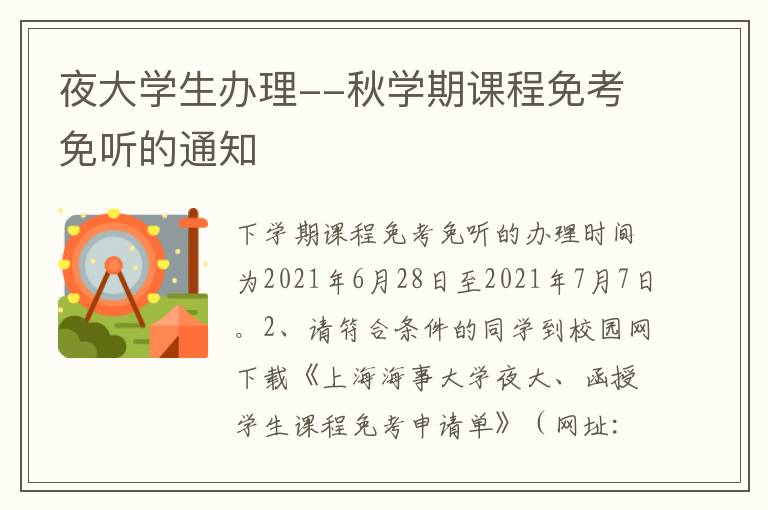2024年window10关机后又自动重启优质

人的记忆力会随着岁月的流逝而衰退,写作可以弥补记忆的不足,将曾经的人生经历和感悟记录下来,也便于保存一份美好的回忆。范文怎么写才能发挥它最大的作用呢?接下来小编就给大家介绍一下优秀的范文该怎么写,我们一起来看一看吧。
window10关机后又自动重启篇一
升级到win10正式版系统后,在正常使用系统过程上,出现无故自动重启现象,通常此类情况是由硬件不兼容所造成的。那么你知道win10电脑关机后为什么会自动重启吗?下面小编带着大家一起来了解一下吧!
点击win10正式版桌面左下角的“windows”按钮,从打开的扩展面板中点击“文件资源管理器”项进入。
待进入“文件资源管理器”界面后,从右侧找到“此电脑”图标,右击并从弹出的右键菜单中选择“属性”项。
此时将打开“控制”窗口,在左侧找到“高级系统设置”按钮点击进入详细设置界面。
待打开“系统属性”窗口后,切换到“高级”选项卡,点击“启用和故障恢复”栏目中的.“设置”按钮。
从打开的“启动和故障恢复”窗口中,在“系统失败”栏目中清除勾选“自动重新启动”项,点击“确定”完成设置。
如果通过以上设置之后仍然无法解决系统自动重启的问题,则我们需要进行如下设置。右击“windows”按钮,从其右键菜单中选择“运行”项。
从打开的“运行”窗口中,输入“msconfig”并按回车即可进入系统配置实用程序主界面。
在“系统设置”界面中,切换到“常规”选项卡,勾选“诊断启动”项,点击“确定”按钮,重启一下计算机。
当系统重启完成后,再次进入“系统配置”界面,切换到“服务”选项卡,勾选“隐藏windows服务”项, 同时勾选想要随系统自启动的项,点击“确定”即可完成。
如果以上方法还是无法解决电脑自动重启的问题,则进行如下设置。
依次进入“控制面板”-“电源选项”界面,点击左侧的“选择电源按钮的功能”按钮。
并从打开的新界面中,点击“更改当前不可用的设置”项。
最后在“系统设置”界面中,从“关机设置”栏目中清除勾选“启用快速启动”项,点击“保存修改”按钮。至此有关电脑自动重启的问题就得到解决啦。
s("content_relate");【win10电脑关机后为什么会自动重启】相关文章:
1.
电脑关机后自动重启解决方法
2.计算机应用知识电脑关机后自动重启
3.win7电脑关机自动重启怎么办
4.电脑自动重启的原因
5.电脑为什么会自动关机
6.电脑关机慢的原因是什么
7.强制关机对电脑有什么危害
8.电脑频繁自动重启